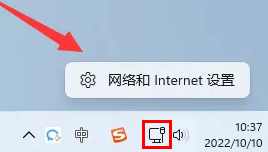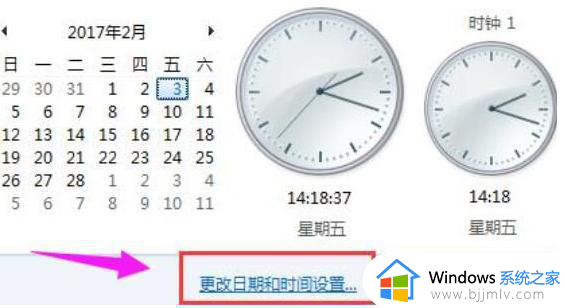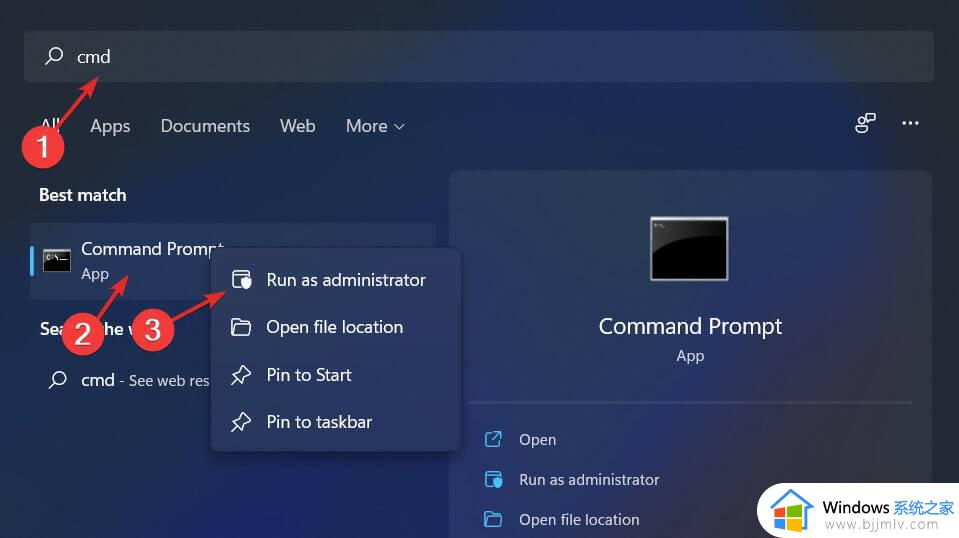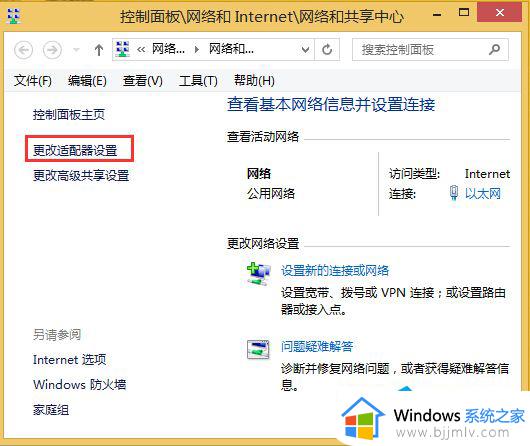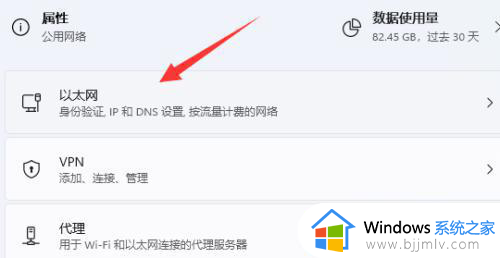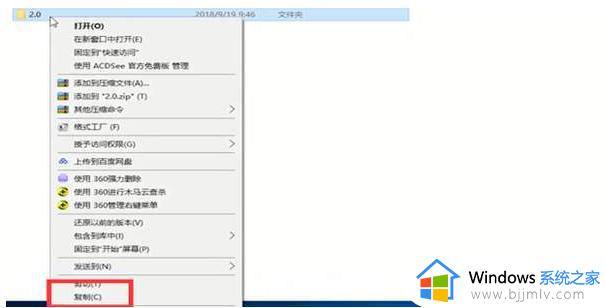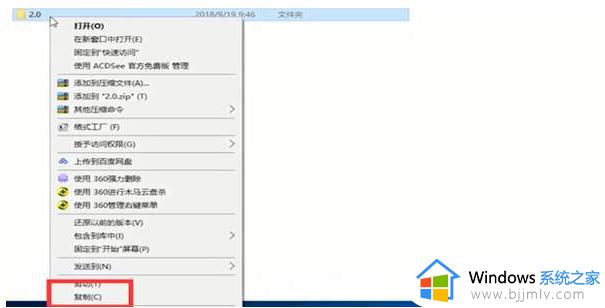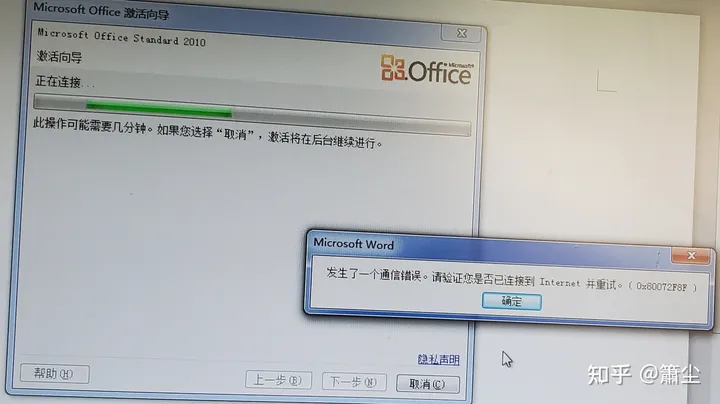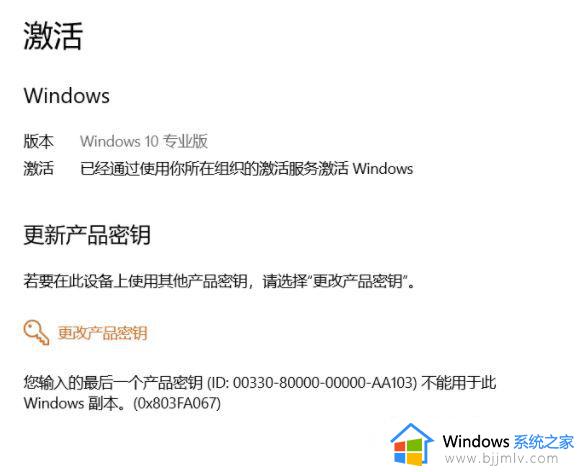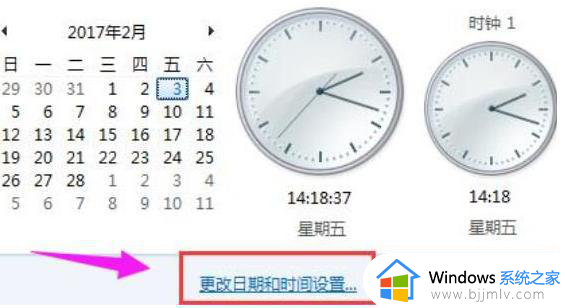windows激活失败0x80072ee2怎么办 windows错误代码0x80072ee2如何处理
在我们给电脑安装windows操作系统后,我们通常都是需要使用产品密钥或者激活工具进行激活的,但是有些小伙伴在对windows操作系统进行激活的时候,却出现了激活失败0x80072ee2的情况,遇到这种情况很多小伙伴都不知道怎么办,接下来小编就带着大家一起来看看windows错误代码0x80072ee2如何处理。
具体方法:
1.首先我们通过管理原账户登录计算机,然后使用鼠标右键点击网络图标,打开“网络和internet”选项。
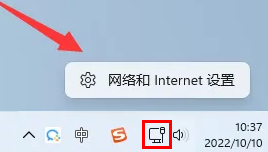
2.接着点击“更改适配器设置”选项。
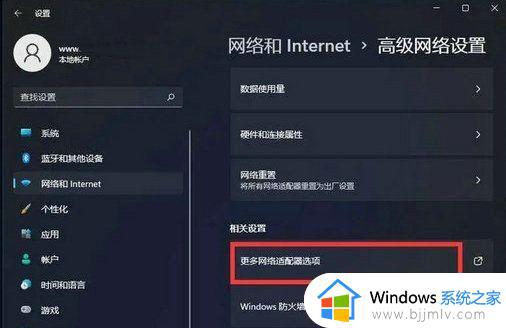
3.使用鼠标右键带年纪当前使用的网络连接,选择“属性”选项。

4.我们选择“Internet协议版本4 (TCP/IPv4)”,点击“属性”。
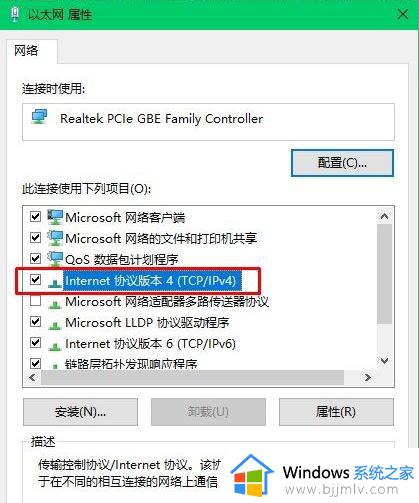
5.此时在打开的Internet协议版本4 (TCP/IPv4)属性窗口中,选择“使用以下DNS服务器”进行手动设置。
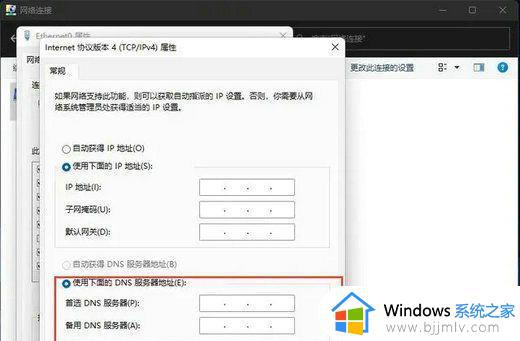
6.最后在首选DNS服务器中输入:4.2.2.1,在备用DNS服务器中输入:4.2.2.2。然后确定即可修复win11激活失败的的问题所在。
以上全部内容就是小编带给大家的windows错误代码0x80072ee2处理方法详细内容分享啦,遇到上述情况的小伙伴就快点跟着小编进行解决吧。